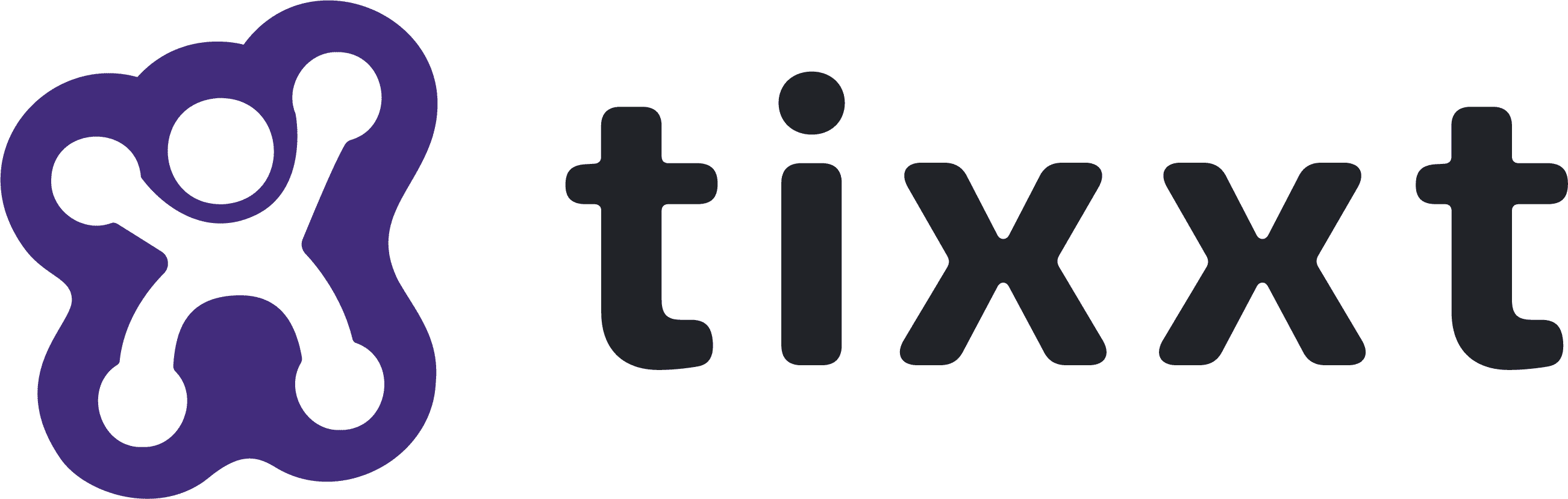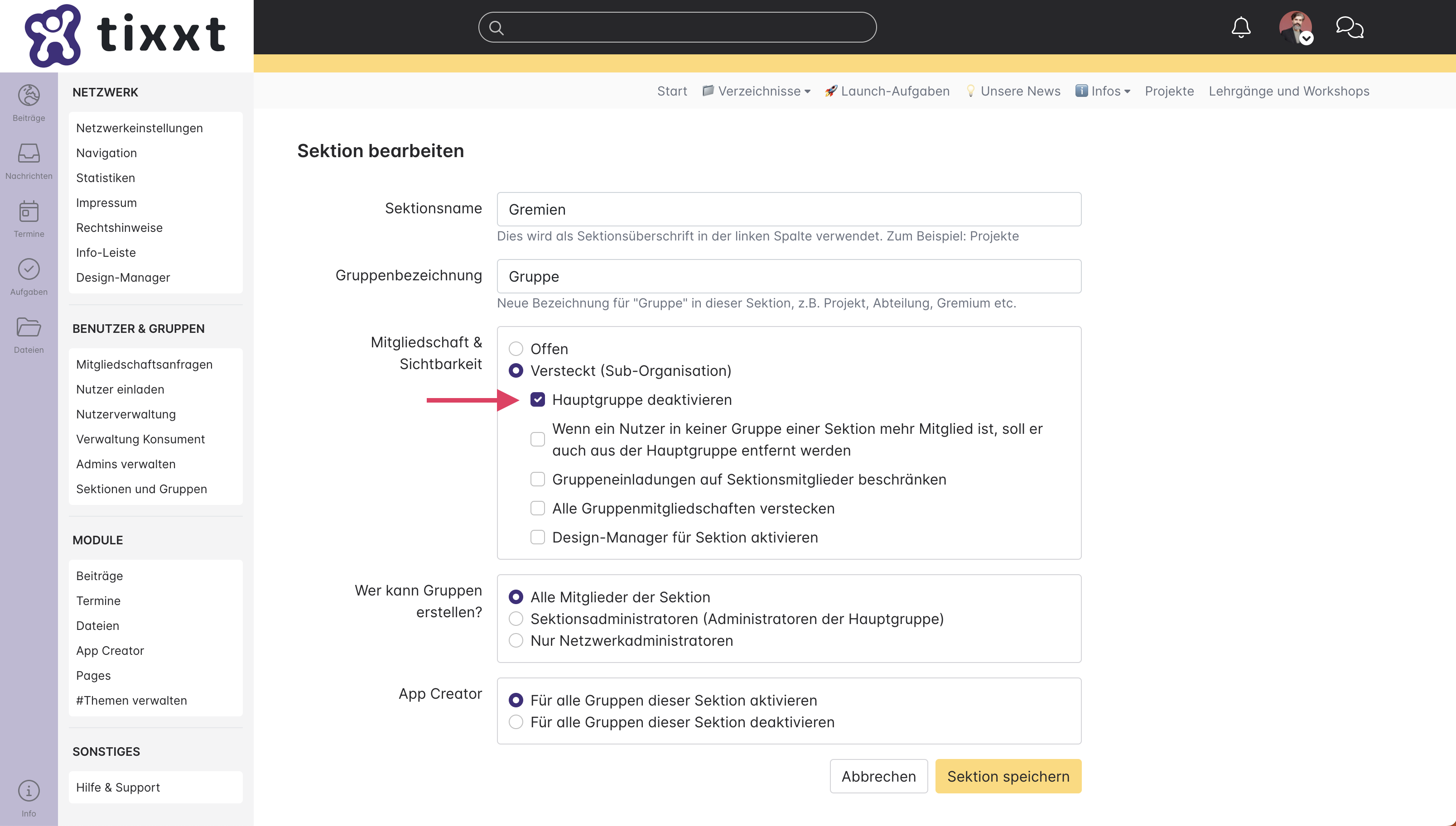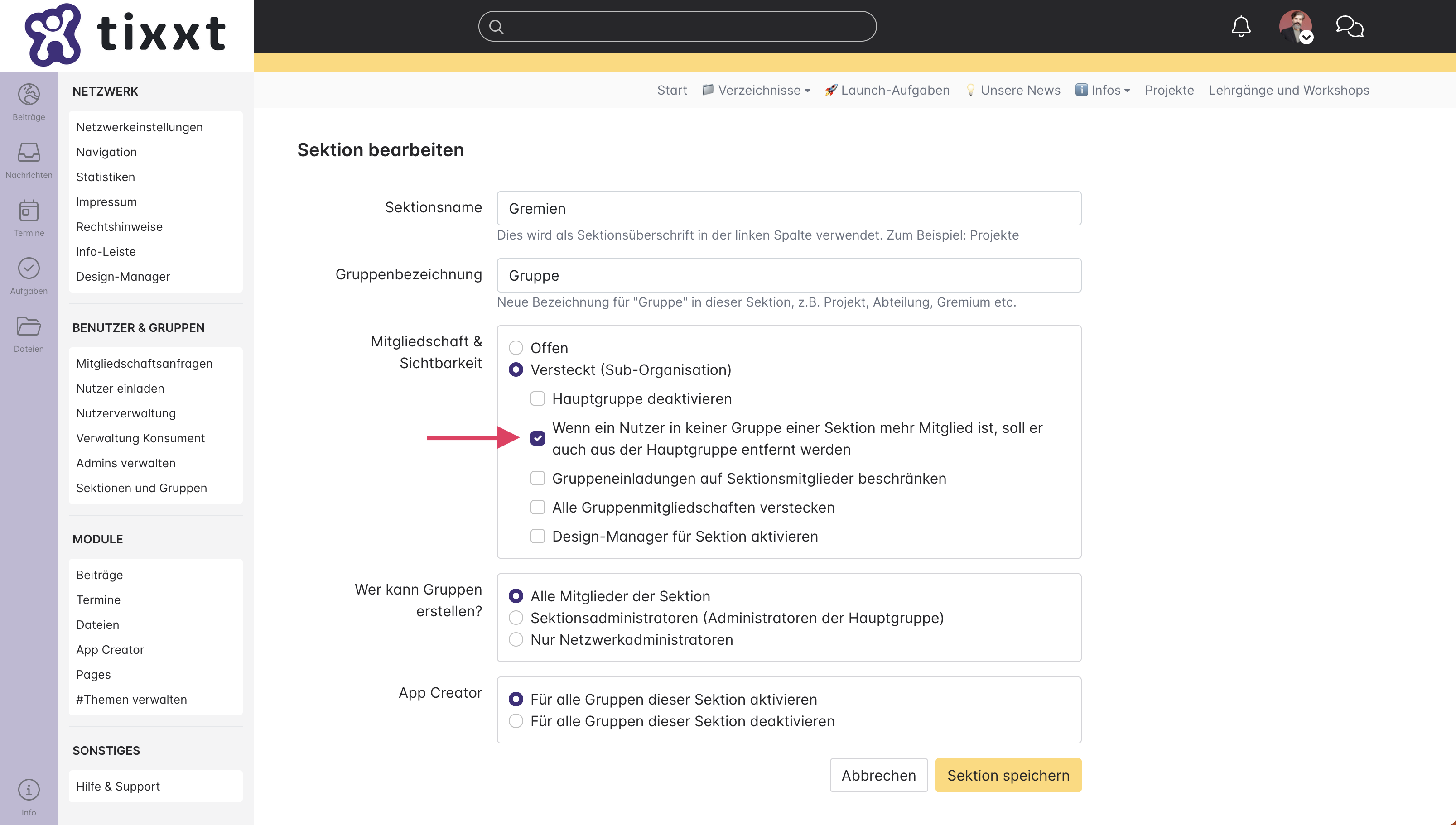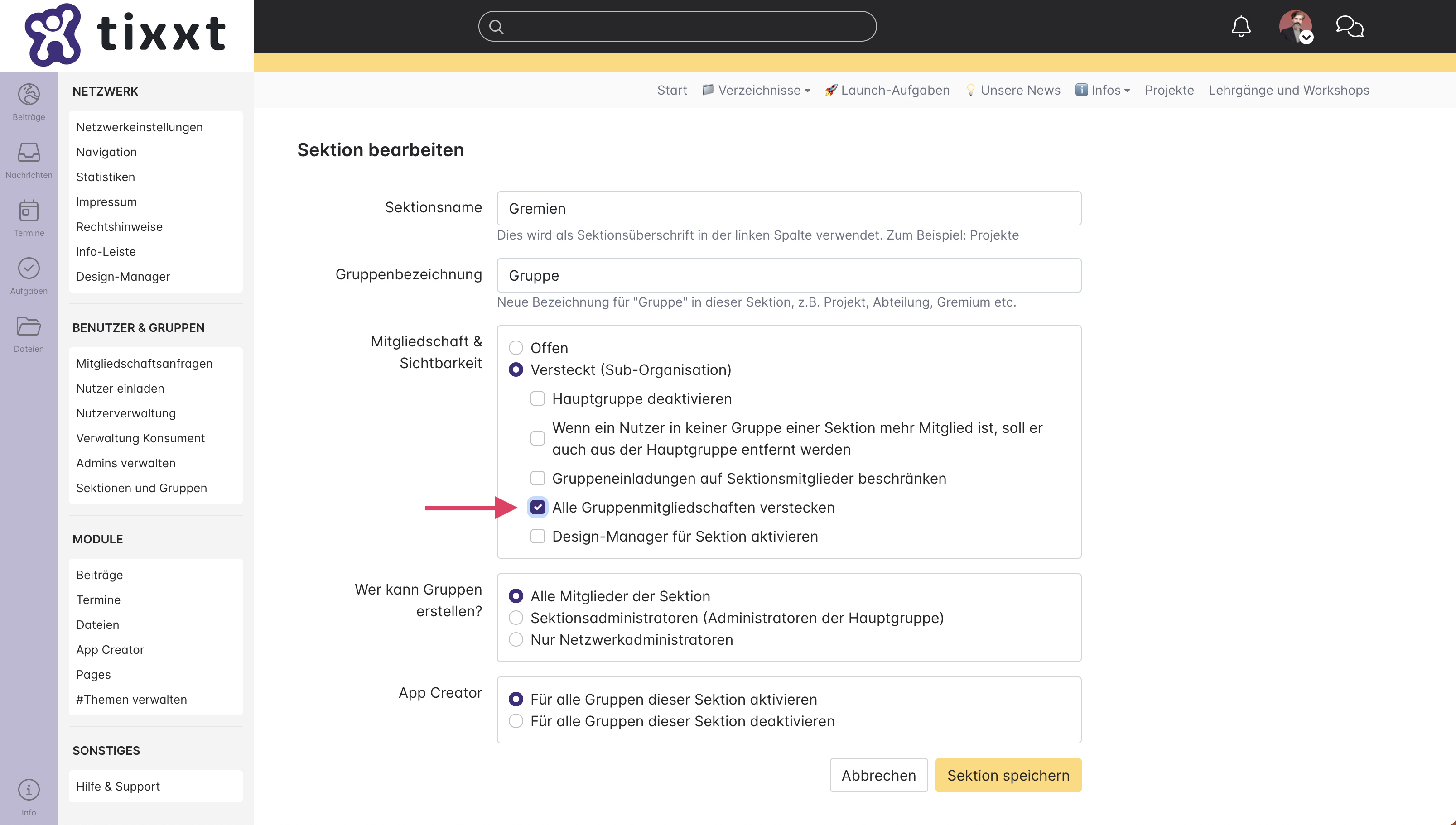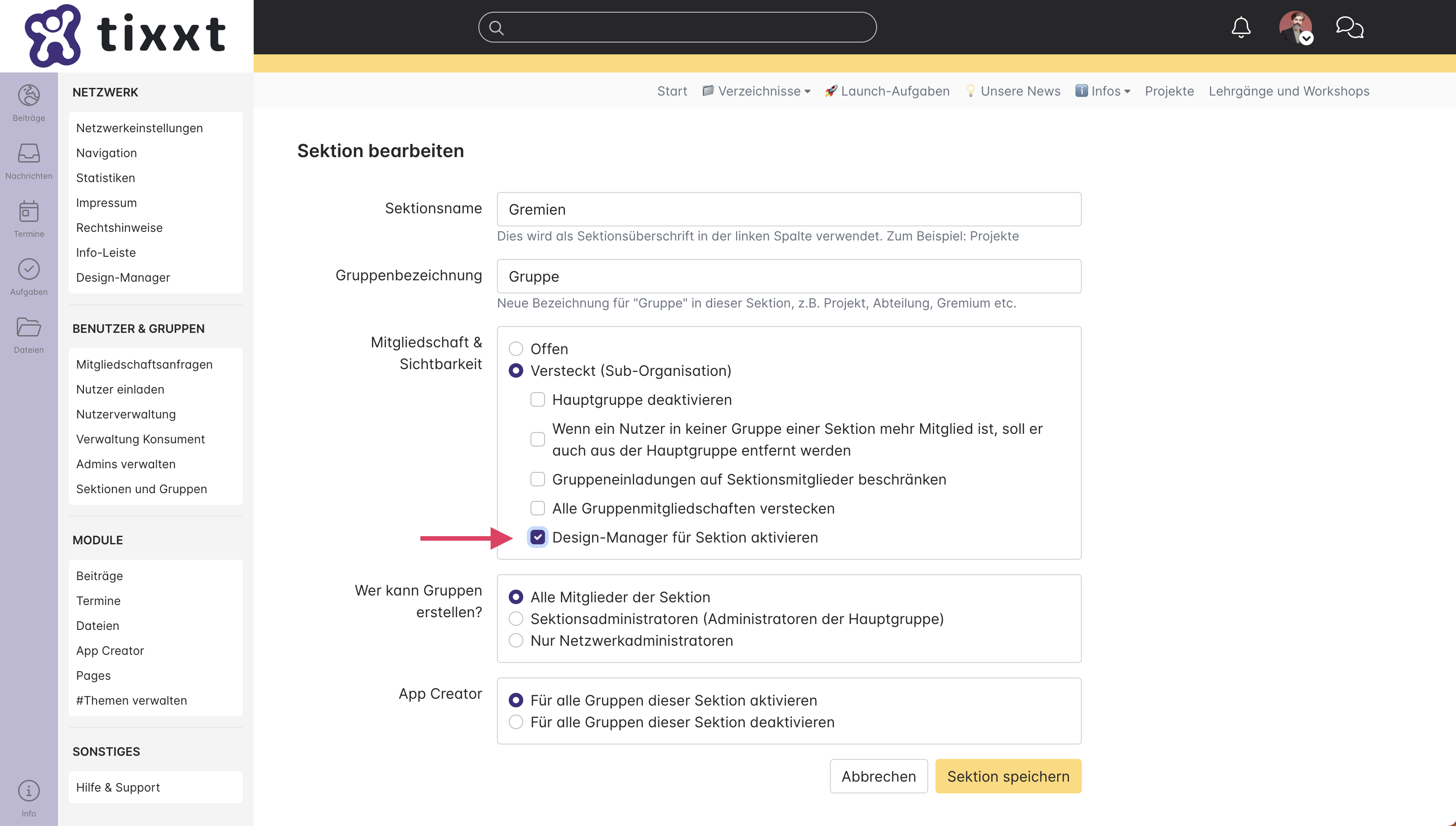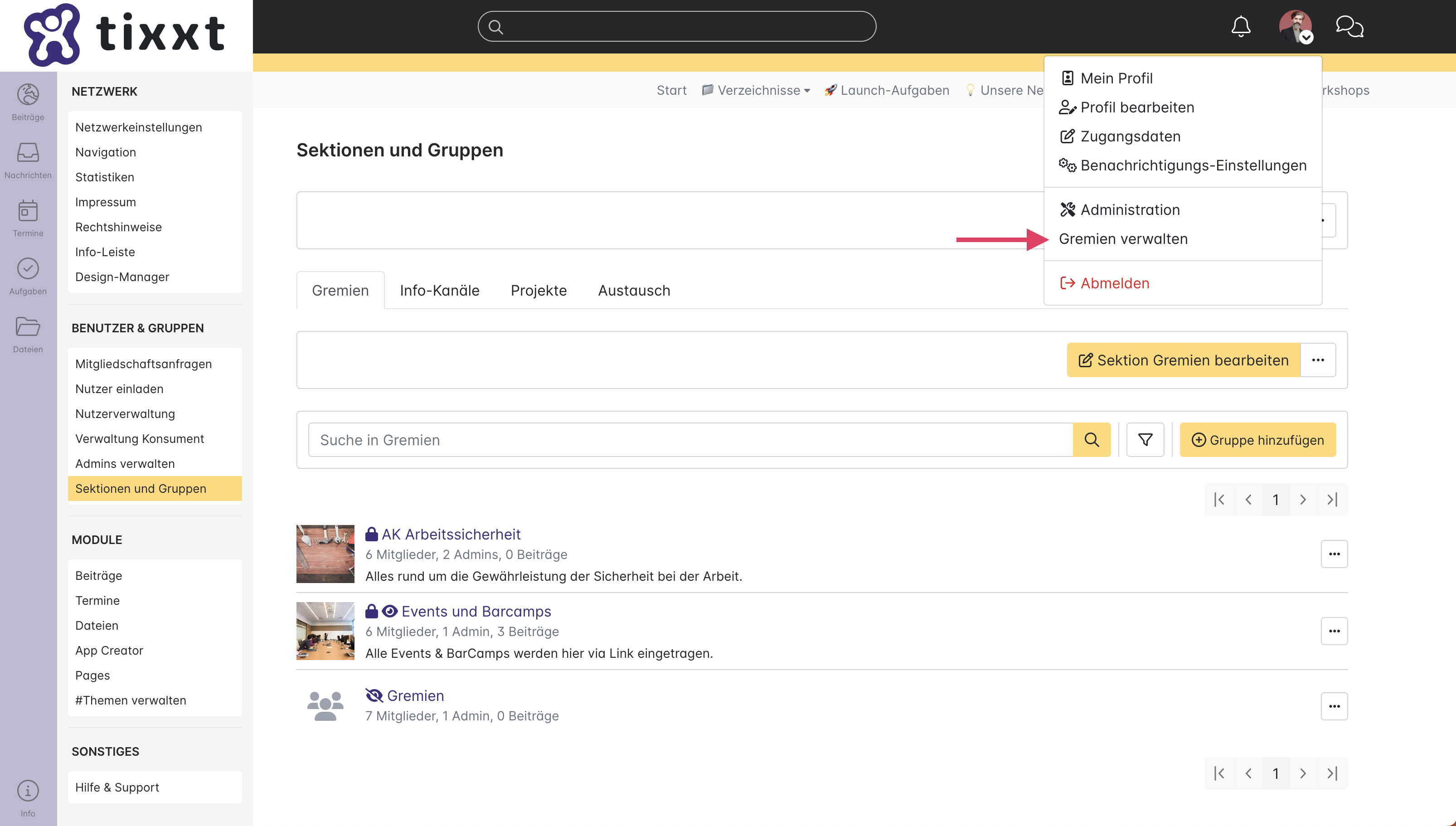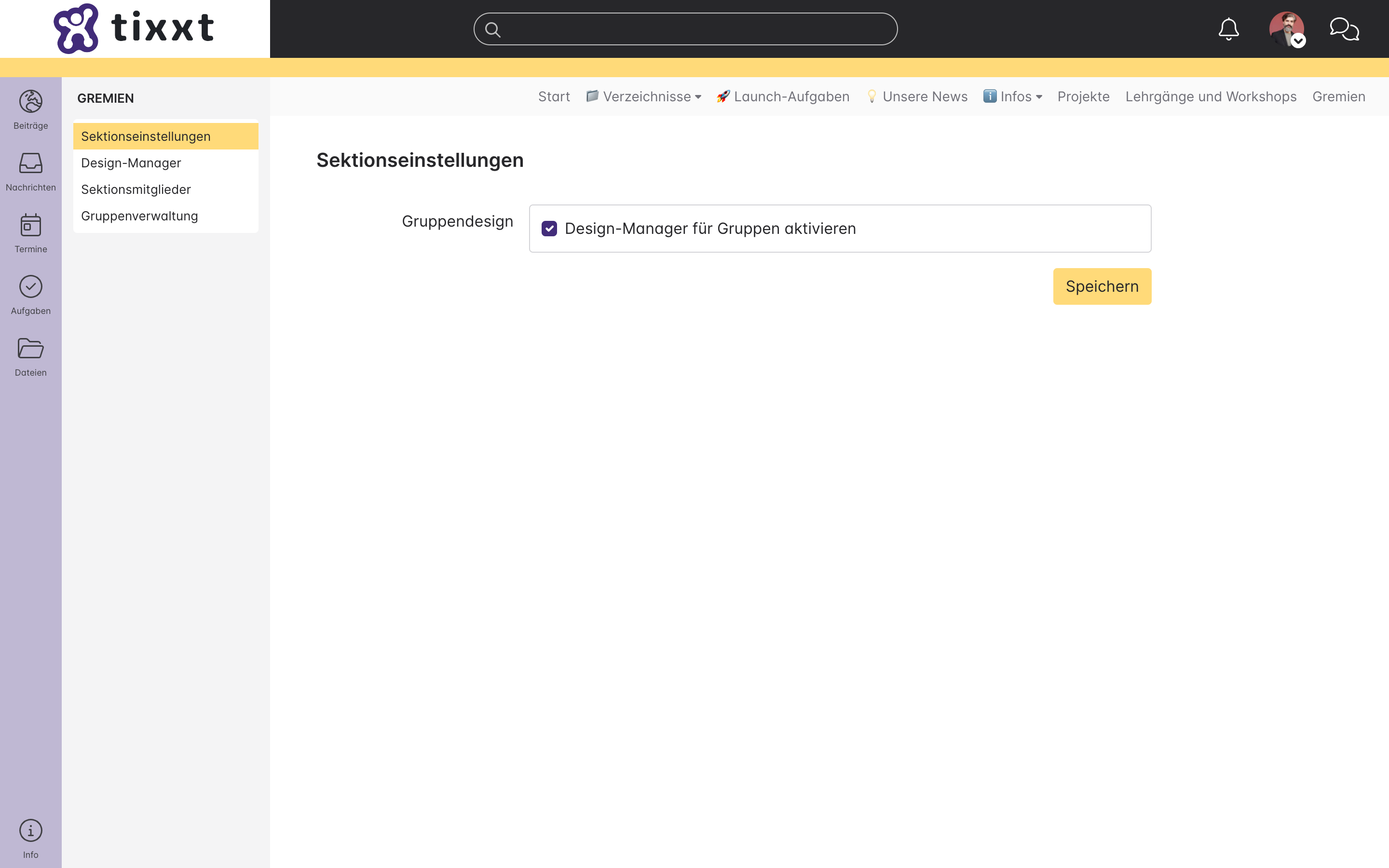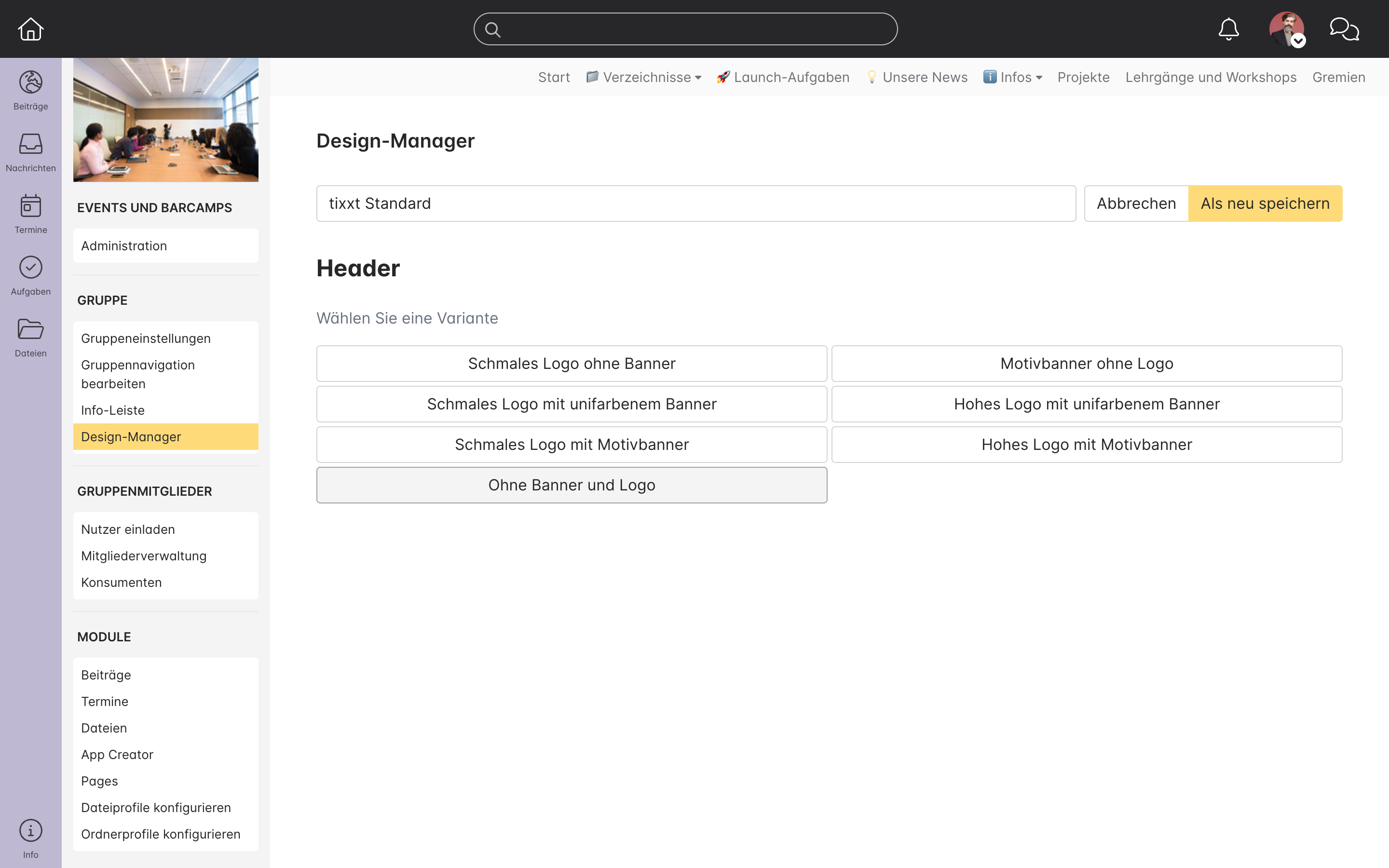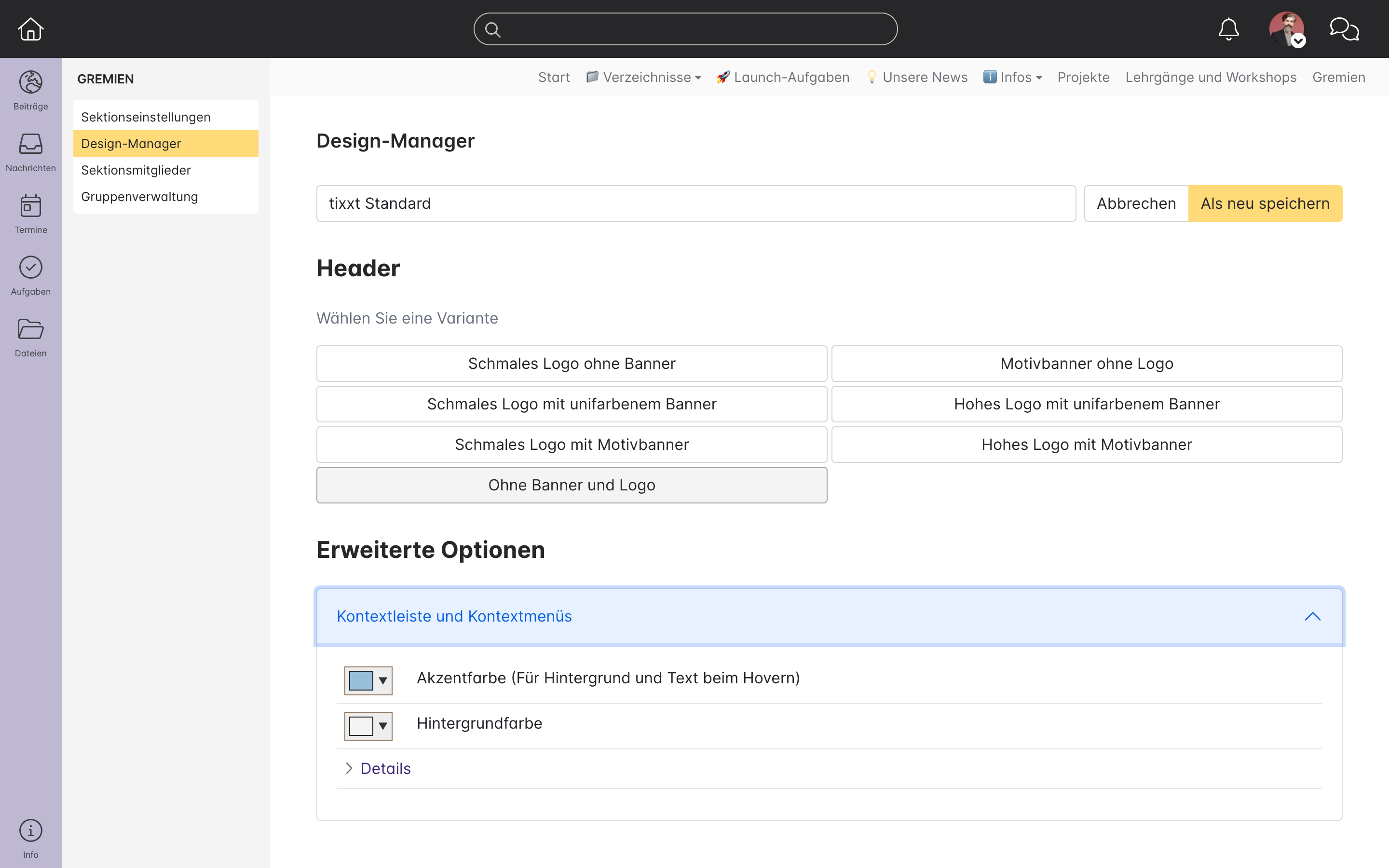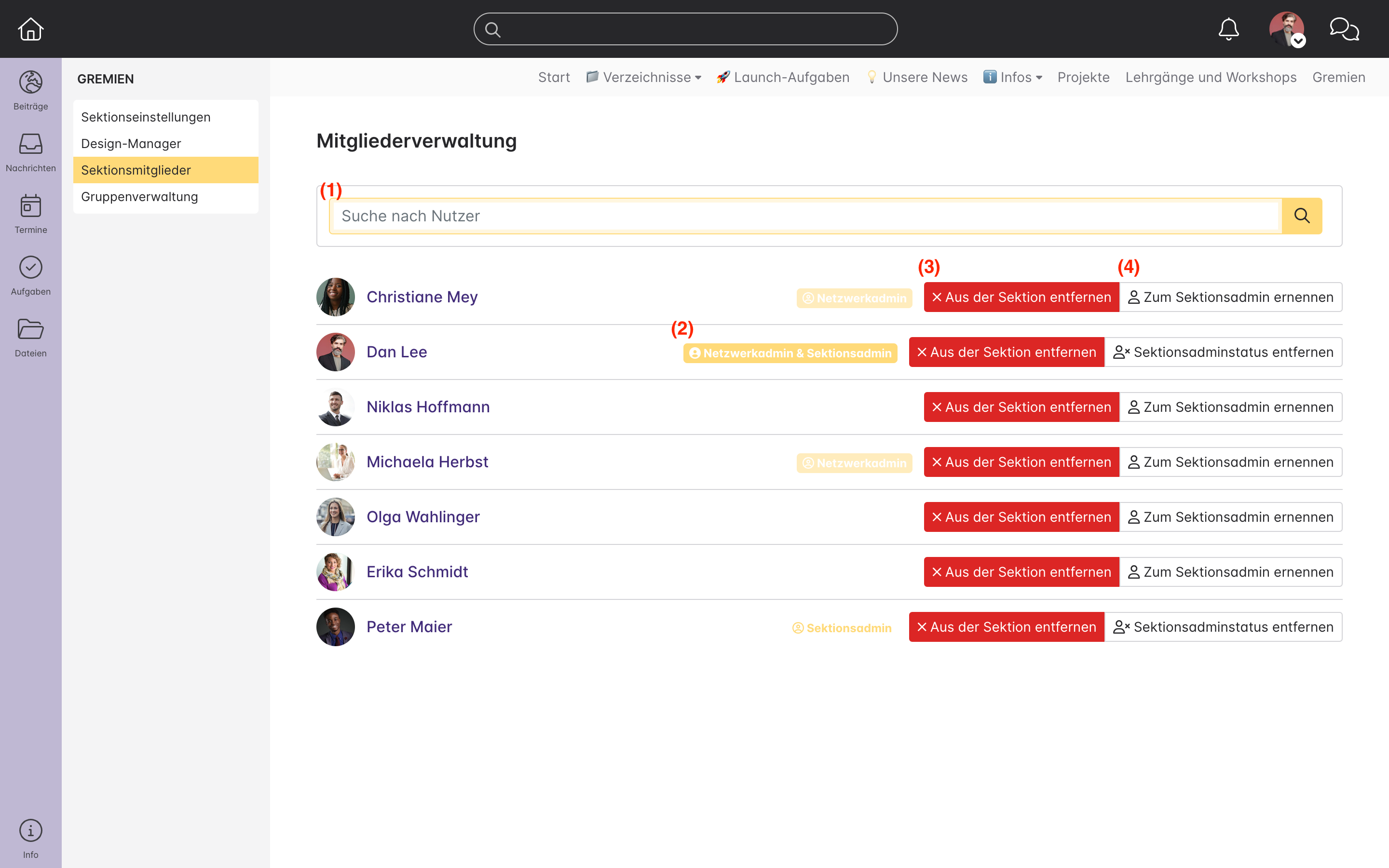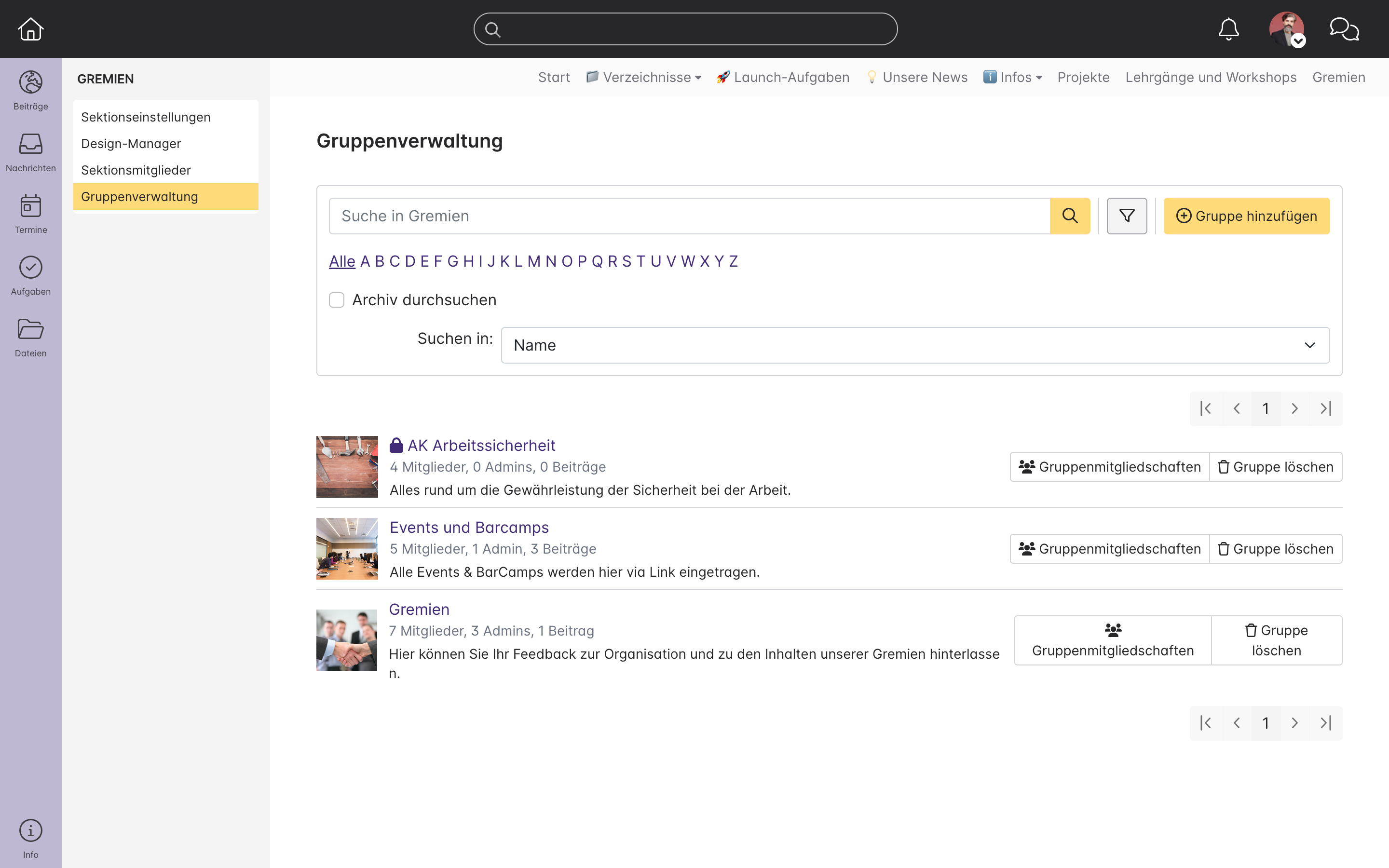Voraussetzungen: tixxt Business, tixxt Enterprise, tixxtCloud Business, IndividualCloud Enterprise, IndividualCloud Maxx
Info-Block: Wird durch einen Netzwerk-Admin eine Sektion als “Sub-Organisation” angelegt, entsteht dadurch ein eigener geschützter und exklusiver Bereich im Netzwerk, der nur von den Nutzern eingesehen werden kann, die in mindestens einer Gruppe dieser Sub-Organisation Mitglied sind. Die Sub-Organisation ist in diesem Fall nur noch sichtbar für Mitglieder innerhalb dieser Sektion.
Sub-Organisation erstellen
Über die Netzwerkadministration > Sektionen und Gruppen können neue Sektionen erstellt und vorhandene Sektionen bearbeitet werden. Im Standard haben Sektionen den Status “Offen”. Dies bedeutet, dass die Sektionsüberschrift jedem Nutzer links in der Kontextleiste angezeigt wird. Der Status der einzelnen Gruppen der Sektion wird davon nicht berührt und kann pro Gruppe in der jeweiligen Administration unter “Gruppenbeitritt” definiert werden.
Wird der Status auf “Versteckt (Sub-Organisation)” gestellt, bekommen nur noch Nutzer mit einer Mitgliedschaft in mindestens einer der Gruppen innerhalb der Sektion, die Sektionsüberschrift auch in ihrer Kontextleiste links angezeigt. Für alle anderen bleibt die Sektion versteckt.
Sub-Organisation konfigurieren
Die Sub-Organisationen bieten eine Vielzahl von Einstellungsmöglichkeiten, die im Folgenden erläutert werden.
Hauptgruppe deaktivieren
Pro Sub-Organisation ist eine Hauptgruppe definiert, die im Standard den selben Namen trägt wie die Sektion. In dieser sind alle Mitglieder aus den verschiedenen Gruppen der Sub-Organisation automatisch Mitglied und dadurch zentral erreichbar. Über die Checkbox “Hauptgruppe deaktivieren” kann diese Gruppe ausgeblendet werden.
Wenn ein Nutzer in keiner Gruppe einer Sektion mehr Mitglied ist, soll er auch aus der Hauptgruppe entfernt werden
Die Hauptgruppe einer Sub-Organisation bündelt alle Nutzer, die in verschiedenen Gruppen dieser Sub-Organisation Mitglied sind. Wird diese Einstellung gesetzt, werden Nutzer auch automatisch aus der Hauptgruppe entfernt, sobald sie in keiner Gruppe der Sektion mehr Mitglied sind.
Gruppeneinladung auf Sektionsmitglieder beschränken
Wird diese Einstellung gesetzt, können zu Gruppen der Sub-Organisation nur Nutzer eingeladen werden, die bereits Mitglied einer anderen Gruppe der Sub-Organisation sind. Nutzer, die in keiner Gruppe dieser Sektion Mitglied sind, können somit nicht zu einer Gruppe der Sub-Organisation eingeladen werden.
Alle Gruppenmitgliedschaften verstecken
Wird diese Einstellung gesetzt, werden Mitgliedschaften in Gruppen einer Sub-Organisation nicht im Nutzerprofil angezeigt.
Design-Manager für Sektion aktivieren
Voraussetzungen: tixxt Business, tixxt Enterprise, tixxtCloud Business, IndividualCloud Enterprise, IndividualCloud Maxx
Für Sub-Organisationen können eigene Banner und Logos eingestellt und farbliche Anpassungen der Kontextleiste vorgenommen werden – unabhängig vom vorherrschenden Design des Netzwerkes.
Nachdem in der Netzwerkadministration unter Sektionen und Gruppen eine Sektion als Sub-Organisation definiert wurde, muss die letzte Checkbox “Design-Manager für Sektion aktivieren” abgehakt werden, um den Design-Manager für diese Sub-Organisation nutzen zu können.
Sektions-Administrator
Wird eine Sub-Organisation von einem Netzwerk-Admin angelegt, ist dieser auch der erste Admin der Sub-Organisation. Im Anschluss kann er weitere Sektions-Admins unter dem Punkt “Sektionsmitglieder” ernennen.
Sektions-Administration
Im Drop-down-Menü oben rechts am Profilbild findet sich für jeden Sektions-Admin nach einem Reload der Menüpunkt “Sektion verwalten”, der zur Sektions-Administration führt.
Hinweis: Hier wird der Name der jeweiligen Sub-Organisation angezeigt. Das Wort “Sektion” dient hier als Platzhalter.
Links in der Kontextleiste befinden sich dann die Administrations-Möglichkeiten:
- Sektionseinstellungen
- Design-Manager
- Sektionsmitglieder
- Gruppenverwaltung
Sektionseinstellungen
In den Sektionseinstellungen kann der Admin der Sub-Organisation entscheiden, ob es auch den Admins der Gruppen erlaubt sein soll, ein eigenes Gruppendesign zu erstellen oder ob es lediglich ein einziges Design für alle Gruppen der Sub-Organisation geben soll.
Wenn das Design der Gruppen innerhalb einer Sub-Organisation vom Sektions- oder Netzwerkdesign abweichen darf, wird ein Häkchen bei “Design-Manager für Gruppen aktivieren” gesetzt. Dadurch können die einzelnen Gruppen-Admins jeweils eigene Designs für ihre Gruppen hinterlegen.
Um in einer Gruppe der Sub-Organisation ein eigenes Design einzustellen, muss in der Administration der betreffenden Gruppe der Design-Manager aufgerufen werden. Dieser bietet die gleichen Konfigurationsmöglichkeiten, wie der Design-Manager auf Sektionsebene.
Design-Manager
Um das Design der Sub-Organisation anzupassen, muss zunächst in der Kontextleiste der Sektionsadministration der Punkt “Design-Manager” gewählt werden. Hier kann das Design der Sub-Organisation geändert werden, unabhängig vom vorherrschenden Design der Plattform, sofern ein aktives Netzwerk-Design vorliegt. Der Design-Manager für Sub-Organisationen bietet eine reduzierte Form des Design-Managers auf Netzwerkebene an. Verfügbar sind für die Sub-Organisationen folgende Designmöglichkeiten:
Sektionsmitglieder
Über den Menüpunkt “Sektionsmitglieder” gelangt der Admin der Sub-Organisation auf eine Mitgliederliste aller Mitglieder der Sub-Organisation.
Folgende Möglichkeiten gibt es hier:
- Suche nach Nutzern (1)
- Kennzeichnung: Wer ist Admin? (2)
- Drei verschiedene Status möglich: Sektionsadmin, Netzwerkadmin, Netzwerkadmin & Sektionsadmin
- Mitglied aus Sektion entfernen (3)
- Mitglied zum Sektions-Admin ernennen oder den Status des Sektion-Admins entfernen (4)
Gruppenverwaltung
Über den Menüpunkt “Gruppenverwaltung” gelangt der Admin der Sub-Organisation auf eine Gruppenliste aller Gruppen der Sub-Organisation.
Ganz oben befindet sich eine Suchleiste, die anbietet, in der jeweiligen Sub-Organisation nach Gruppen zu suchen.
Im Standard werden dabei die Gruppennamen durchsucht. Mit Klick auf das “Filter”-Symbol rechts neben der Suchleiste, kann die Suche erweitert werden und neben Gruppennamen auch Gruppenprofile durchsucht werden.
Zusätzlich können an dieser Stelle archivierte Gruppen eingesehen werden. Durch Setzen des Filters “Archiv durchsuchen” werden nur noch Gruppen der Sub-Organisation angezeigt, die in der Vergangenheit archiviert wurden.
In der darunter befindlichen Liste der Gruppen können unter dem Gruppennamen die wichtigsten Informationen wie die Anzahl der Mitglieder, Admins und Beiträge eingesehen werden.
Rechts befinden sich Schaltflächen für weitere Aktionen:
Mit Klick auf “Gruppenmitgliedschaften” können die Mitglieder der jeweiligen Gruppe eingesehen werden. Auch hier (ähnlich wie in der Mitgliederverwaltung) können diese durchsucht und der Gruppen-Adminstatus eingesehen und bearbeitet werden.
Zudem hat der Admin der Sub-Organisation an dieser Stelle das Recht, eine Gruppe zu löschen. Nach Klick auf “Gruppe löschen” gibt es noch eine Sicherheitsabfrage. Erst wenn diese bestätigt wird, ist die Gruppe endgültig gelöscht. Eine gelöschte Gruppe kann nicht wiederhergestellt werden.
Über die Autorin:

Olivia Klaes
Product & Customer Success Specialist